ブログ用素材の保存方法
『画像をリンクする方法だと、ブログが重たくなっちゃうよ』
というアドバイスをいただき、その代わりの方法として 『画像を保存する方法』 を
紹介させていただくことにいたしました Σ(・口・!)
私の知っていることなど、ものすご~~く初歩的なことばかりですので、いまさら・・・な技法ですが、
とりあえず参考までに・・・
OA環境にもよるのかもですが、私のPCでは 『名前をつけて画像を保存』 ができません。
なので、『コピー』 と 『貼り付け』 による方法です。
●気に入ったブログ用素材をコピーしよう●
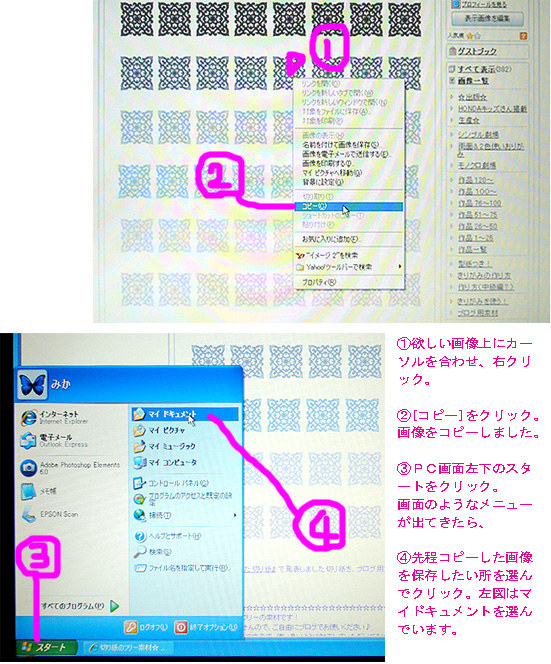
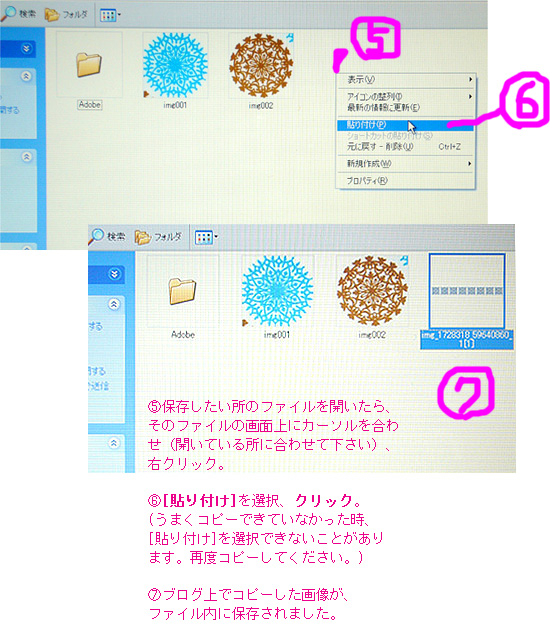
私のPCなぞ、コピーすらもなかなか1度ではうまく出来ません(;´д`)
そういう時は、また一から画像のコピーを試みます。
何度かやってるうちに、ふと、ファイルへの貼り付けが成功したりします・・・
【おわび】 上記の保存方法は今は使えなくなってますm(_ _)m
今時のブログ上の画像保存法は、
①欲しい画像の上にカーソルを合わせ、右クリック。
【プロパティ】を選択。
②アドレス(URL)が出てくるので、それをドラッグして選択。
右クリックで【コピー】。
③コピーしたアドレスをアドレスバーのアドレス部分に貼り付け
(右クリック&【ペースト】)、Enter。
④選んだ画像だけのページへ飛びますので、その画像の上で
右クリック。【名前をつけて画像を保存】で、自分のファイルに
画像を保存します。これでOK!
④選んだ画像だけのページへ飛びますので、その画像の上で
右クリック。【名前をつけて画像を保存】で、自分のファイルに
画像を保存します。これでOK!
ブログの画像はこれで取れるはずです♪
☆☆☆☆☆☆☆☆☆☆☆☆☆☆☆☆☆☆☆☆☆☆☆☆☆☆☆☆☆☆☆☆☆☆☆☆☆☆☆☆☆☆
そして、画像のファイルへの保存がうまくいったとして、
それをいよいよ自分のブログの文中に挿入です!
『簡単モード』での素材の利用方法の場合↓
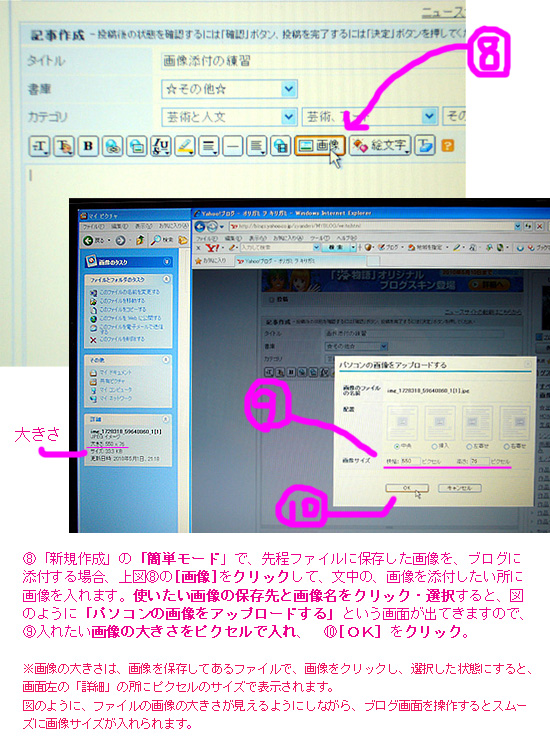

このぐらいのこと、もう知ってましたよね (;^_^A)はははっ
他にもっとスマートな方法をご存知の方は教えてくださ~い(汗)
☆☆☆☆☆ポチャ・ビスさんから教えていただいた技を追加☆☆☆☆☆☆
素材の上で「右クリック」→「プロパティ」→「アドレスをコピー」→「現在のアドレスバーに貼り付けEnter」→画像表示
画像の上で右クリック→「名前をつけて画像を保存」で保存する。
画像の上で右クリック→「名前をつけて画像を保存」で保存する。
なるほど~♪教えてくださってありがとうです~~!